ルート案内ウィジェット
このトピックの内容
ルート案内ウィジェットは、2 つ以上の地点間のターンに基づくルート案内をすばやく効果的に算出する機能を提供します。このウィジェットでは、ネットワーク ルート サービスとジオコーダー サービスの両方が使用されます。
ライセンス:
ArcGIS Online ネットワーク解析サービスには、ArcGIS Online 組織向けプランへのサブスクリプションが必要です。このサービスがデフォルトで使用されるように設定するには、ArcGIS Online 用の有効なユーザー名とパスワードを指定します。このサービスに対するリクエストに成功するごとに、サブスクリプションからサービス クレジットが取得されます。また、ArcGIS Server ネットワーク解析サービスを所有している場合は、URL を指定することもできます。
ライセンス:
ArcGIS Online リアルタイム交通量マップ サービスには、ArcGIS Online 組織向けプランへのサブスクリプションが必要です。このサービスが使用されるように設定するには、ArcGIS Online 用の有効なユーザー名とパスワードを指定します。このサービスに対するリクエストに成功するごとに、サブスクリプションからサービス クレジットが取得されます。
ヒント:
セキュアなサービスを一般ユーザーと (たとえば、パブリックな Web アプリの一部として) 共有する場合は、一般ユーザーがアプリケーションを使用する際にログインを要求されないように、認証情報をアイテムと一緒に格納します。「ArcGIS Server Web サービス」をご参照ください。
ルート案内ウィジェットの構成
ルート案内ウィジェットを構成するには、このウィジェット上にある編集アイコン  をクリックして、構成オプション ダイアログ ボックスを開きます。
をクリックして、構成オプション ダイアログ ボックスを開きます。
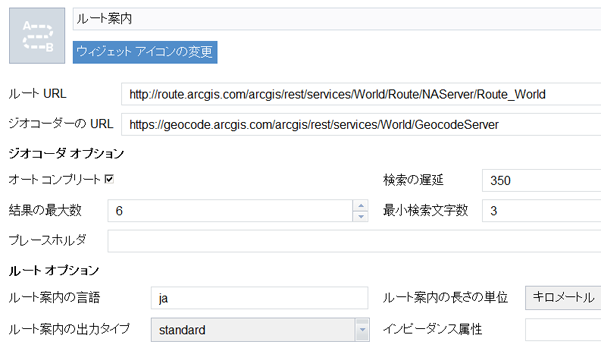
- デフォルトでは、ルートとジオコーダーの URL が ArcGIS Online 組織サイトまたは Portal for ArcGIS のユーティリティ サービスから取得されます。
- ジオコーダー オプションを更新します。デフォルト値はジオコーダー サービスから取得されます。
- [オート コンプリート] がオンの場合は、ジオコーダー サービスを検索すると、考えられる住所が検索テキスト ボックスに自動的に入力されます。
- [検索の遅延] パラメーターには、最後のキーが押された後でユーザー インターフェイスが候補地のリストを更新するまで待機する時間を指定します。
- [結果の最大数] には、ジオコーダー サービスから一度に返される候補地の数を指定します。
- [最小検索文字数] パラメーターには、候補地の検索に必要な最小文字数を指定します。
- [プレースホルダー] テキストは、テキストが何も入力されていない場合に住所検索テキスト ボックスに表示されます。
- ルート検索オプションを更新します。デフォルト値はジオコーダー サービスから取得されます。
- [ルート案内の言語] には表示言語コードを指定します (たとえば、米国英語の場合は en_US、ドイツ語の場合は de_DE)。指定したロケール (使用可能な場合) で出力がカスタマイズされます。
- [ルート案内の出力タイプ] パラメーターを変更して、ルート案内の冗長性を設定します。
- [ルート案内の長さの単位] には、ルート案内の計算時に使用される長さの単位を指定します。
- [インピーダンス属性] には、インピーダンスに使用されるネットワーク属性を指定します。たとえば、最速ルートの場合は [時間] に設定し、最短運転時間の場合は [長さ] に設定します (サービスでこれらの属性が有効になっている場合)。空の配列の場合は、デフォルト値がサービスのデフォルト値に設定されます。
- [OK] をクリックして、ダイアログ ボックスを閉じます。
ルート案内ウィジェットの使用
注意:
ArcGIS Online ネットワーク解析サービスを使用すると、クレジットが消費されます。ネットワーク解析を実行する権限を持っている組織サイトにサイン インしていることを確認します。
- ルート案内アイコンをクリックして、ルート案内ウィジェットを開きます。
- 始点と終点を入力します。
- これらのフィールドに住所を入力できます。構成によっては、これらのフィールドで、住所または地点が自動検出されます。
- 目的地を追加するには、
 アイコンをクリックして操作を有効にしてから、マップをクリックします。
アイコンをクリックして操作を有効にしてから、マップをクリックします。
- 必要に応じて、[目的地を追加] をクリックして目的地をさらに追加します。マップ上でそれぞれの目的地をドラッグすることもできます。
- [オプションの表示] をクリックして、他のオプションも表示します。[始点に戻る] をオンにすると、終点から始点までのルート案内が結果の一部として自動的に算出されます。[交通量の使用] をオンにすると、2 つの地点間の最小コスト ルートを算出する場合に交通量サービスから取得されたリアルタイムのインピーダンスが考慮されます。[マイル] と [KM] を切り替えて、生成された一連のルート案内で距離を報告する場合に使用される単位を指定します。[最速] と [最短] を切り替えて、優先ルートを選択します。
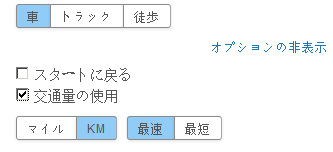
- [ルート案内の取得] をクリックします。
ルートが表示されるようにマップが更新され、ルート案内ウィジェットにルート案内が表示されます。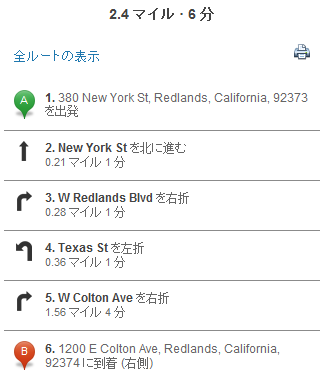
ルート案内リスト内の各ターンは対話形式です。ターンをクリックして、マップ上の地点にズームします。マップ上でそのターンに通じるルートもハイライト表示されます。
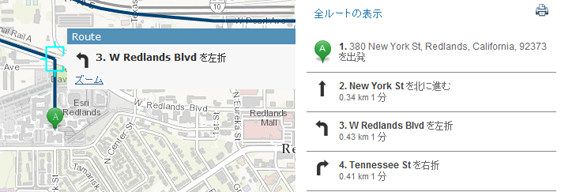
印刷アイコン  をクリックすると、ルート案内が印刷用の新しいウィンドウに表示されます。
をクリックすると、ルート案内が印刷用の新しいウィンドウに表示されます。
マップ上に現在表示されている一連のルート案内を消去するには、目的地リストの下にある [消去] をクリックします。